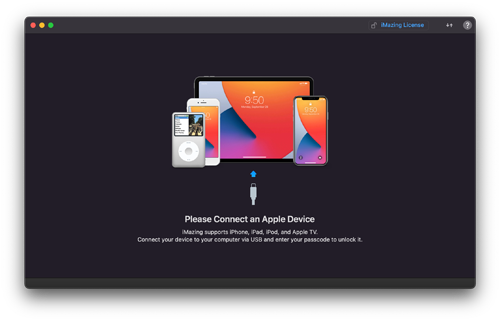Auf modernen iPhones und iPads aufgenommene Fotos werden im HEIC-Format (High-Efficiency Image Container) gespeichert. Dieses Format spart Platz auf Ihrem Gerät, indem Bilder mit etwa der halben Dateigröße herkömmlicher Bilddateiformate gespeichert werden. HEIC wird jedoch möglicherweise nicht von anderen Anwendungen unterstützt, in denen Sie das Bild verwenden möchten.
Wenn Sie beispielsweise ein HEIC-Bild in eine E-Mail einfügen möchten, müssen Sie es möglicherweise in ein herkömmliches Bilddateiformat konvertieren. Zu diesen Formaten gehören JPEG (größere Dateigröße als HEIC, mit leichtem Verlust der Bildqualität) oder PNG (viel größere Dateigröße, aber ursprüngliche Bildqualität wird beibehalten).
Wenn Sie ein HEIC-Bild auf Ihrem Computer in ein anderes Dateiformat konvertieren möchten, können Sie eine der folgenden Methoden verwenden.
Mit GIMP konvertieren

Der kostenlose Bildeditor GIMP kann HEIC-Dateien öffnen und in einem anderen Format speichern (“exportieren”).
- Drücken Sie in GIMP Strg+O (Befehl+O auf dem Mac), um die Funktion „Öffnen“ auszuführen und die HEIC-Datei auszuwählen.
- Klicken Sie im Fenster Bild aus einem Farbprofil importieren auf Behalten.
- Drücken Sie bei geöffneter Datei Strg+Umschalt+E (Befehl+Umschalt+E auf dem Mac), um die Funktion „Exportieren als“ auszuführen.
- Wählen Sie im Fenster Bild exportieren den Text der Dateierweiterung HEIC als Dateinamen aus und geben Sie die gewünschte Erweiterung ein, z. B. JPEG oder PNG. GIMP ermittelt automatisch, welches Format Sie speichern möchten, basierend auf der von Ihnen eingegebenen Erweiterung.
ODER
Klicken Sie unten im Fenster „Bild exportieren“ auf „Dateityp auswählen (nach Erweiterung)“ und wählen Sie manuell das gewünschte Dateiformat aus, z. B. „JPEG-Bild“.
- Klicken Sie auf Exportieren.
- Wählen Sie im neuen Fenster Bild exportieren die gewünschten Formatoptionen aus.
- Klicken Sie auf Exportieren.
Mit ImageMagick konvertieren

Wenn Sie das kostenlose Befehlszeilentool ImageMagick auf Ihrem Computer installiert haben, können Sie eine HEIC-Datei mit dem Konvertierungstool in ein beliebiges anderes Format konvertieren.
- Greifen Sie auf die Befehlszeile des Betriebssystems zu.
- Öffnen Sie unter Windows die Eingabeaufforderung, indem Sie auf Startmenü > Windows-System > Eingabeaufforderung klicken.
- Öffnen Sie unter macOS das Terminal: Programme > Dienstprogramme > Terminal.
- Unter Linux öffnet das Drücken von Strg+Alt+T normalerweise das Terminal.
- Verwenden Sie den cd-Befehl, um in das Verzeichnis zu wechseln, das die HEIC-Datei enthält; zum Beispiel:
cd Pictures
- Verwenden Sie die Befehlssyntax convert inputfile outputfile, wobei inputfile der HEIC-Dateiname und outputfile ein Dateiname mit der Erweiterung des gewünschten Dateiformats ist. Zum Beispiel:
convert IMG_0405.HEIC IMG_0405.jpg
Dieser Prozess erstellt eine neue Datei mit dem Dateinamen der Ausgabedatei. Die ursprüngliche HEIC-Datei wird nicht überschrieben.
Konvertieren mit iMazing
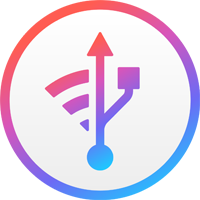
Wenn Sie Ihr iPhone oder iPad direkt an Ihren Computer anschließen möchten, kann die kommerzielle Anwendung iMazing HEIC-Dateien in ein anderes Format konvertieren. Eine kostenlose Testversion steht für macOS oder Windows zum Download bereit.